Apple vend le concept Time Capsule pour faire les sauvegardes Time Machine. Si vous voulez aussi utiliser votre Time Capsule comme serveur et éviter que Time Machine prenne tout l'espace, il faut partitionner.
Mais Apple ne donne pas d'option de partition pour une Time Capsule. Il faut donc démonter votre Time Capsule, et faire le formatage dans un autre boîtier. Nous allons dans ce dossier vérifier cette faisabilité.
MacBidouille a très bien expliqué comment démonter une Time Capsule. Voir le dossier Changer le disque du Time Capsule à ce sujet.
Je ne vais pas refaire, le dossier de MacBidouille. J'ai même failli ne rien faire du tout. Néanmoins pour les débutants complets, je vais détailler et vous faire en photo la partie formatage, avec le passage d'une Time Capsule de 500Giga à 1 Téra. Pourquoi ? Parce qu'Apple une fois de plus s'en met plein les poches. Démonstration :
Sur l'AppleStore la Time Capsule de 500Giga coûte 299€, celle de 1 Téra 499€, et un disque dur externe chez MacWay de 1 Téra coûte au moment, 5 octobre 2008, où j'écris 109€ TTC. Donc, pour cent euros de moins que chez Apple, et disons une heure de travail, vous avez votre Time Capsule de 1 Téra, et partitionné, et un disque dur de 500 Giga SATA de disponible en rab.
En supplément, vous aurez un disque dur beaucoup plus silencieux, et consommant moins d'électricité, et pendant une heure vous ne vous serez pas intoxiqué devant un poste de TV. C'est tout bénéfice.
MacBidouille conseillait le Western Digital 1 Téra Green Power, 5400Tr silencieux, et qui chauffe peu. MacWay l'a supprimé de ces références, et remplacé par le 1 Téra Samsung Spinpoint F1 SATA II 3,5" 7200t 32Mo, sans aucune description de consommation, ni indication du niveau de bruit.
Sachant, que pour faire une sauvegarde Time Machine en tache de fond, ou un serveur de musique iTunes, je n'ai absolument pas besoin de performance, et sachant qu'un 5400Tr est généralement plus silencieux, et n'ayant jamais été déçu par les conseils MacBidouille, j'ai fouillé le net et acheté le Western Digital 1 Téra Green Power chez materiel.net.
À vous de voir, ce que le marcher offrira au moment de faire l'opération, et où. Les 5400Tr en 3,5 pouces n'existeront peut-être plus.
Il y a belle lurette que je ne partitionne plus. Alors, pourquoi, le faire sur une Time Capsule ? Parce que Time Machine ne peut pas être limité en espace disque. Donc, si au début il y a plein de place sur votre disque dur, quand vous arriverez au remplissage complet, pas sûr qu'il y aurait de la place pour stocker autre chose. Ce qui rend difficilement utilisable une Time Capsule à la fois comme serveur, et Time Machine.
Donc, avant de mettre mon 1 Téra dans Time Capsule, je vais le partitionner en deux, une partition du nom usuel "Time Capsule" pour les sauvegardes Time Machine, et une autre "ALGdata" comme serveur.
Les disques étant des SATA, il vous faut un boîtier SATA. Ici dans un boîtier laCie, la connectique s'effectue sans câble, ni pour le signal, ni pour l'alimentation.
J'ai en usage un boîtier LaCie 2D Quadra qui a un disque dur SATA de 320Giga dedans. Il fera l'affaire, et j'ai eu l'agréable surprise d'un démontage rapide en seulement dix vis, et des grosses vis faciles à démonter.
Je vous le montre en photo pour que vous jugiez. Il y a quatre tiges qui tiennent les deux bouts, le disque sur l'électronique, et le boîtier. Le meilleur design de boîtier que j'ai jamais vu, et en plus qui ne demande pas de ventilateur.
Commencez par aller vous laver les mains, cela enlèvera la majorité d'électricités statiques qui est en vous. Et ne touchez pas aux circuits intégrés eux-mêmes. C'est eux qui risquent. Pas de panique, le risque est faible.
Mais comme se laver les mains ne coûte pas grand-chose, je le fais systématiquement avant toute manipulation de RAM ou autre électronique un peu sensible.

Maintenant, vous dévissez le disque dur du support électronique. Ici tenu par les quatre grosses vis que j'ai à moitié dévissées pour que vous les voyiez. Attention, pas celle qui sont sur les masses et qui tiennent l'électronique.

Le disque enlevé, vous voyez les connecteurs. Il n'y a pas de câble. Cela s'enfiche directement. Excellente conception de ce boîtier LaCie, même mieux que la Time Capsule qui a besoin de câble.


Vous enfichez le Western Digital 1 Téra Green Power. Ce n'est pas la peine de remettre le boîtier, c'est juste pour formater. Prenez uniquement garde de ne pas laisser tomber quoi que ce soit qui pourrait faire un cours circuit.
Vous branchez un câble Firewire, et l'alimentation. La LED bleu caractéristique de LaCie s'allume.

Maintenant, vous lancez, l'utilitaire "Utilitaire de disque". Il se trouve dans le dossier "Utilitaire".
Vous sélectionnez votre 1 Téra, qui est marqué 931 GB. Et, oui, il a déjà maigri. C'est comme la blague fort connue du boucher. Notez, il est marqué dans le menu "LaCie". C'est le nom de celui que j'ai démonté.
Vous créez, vos deux partitions au format "mac OS extented", sans cocher "OS 9".
Vous cliquez, sur "Appliquer". "Apply" si vous êtes avec OS X US comme moi.
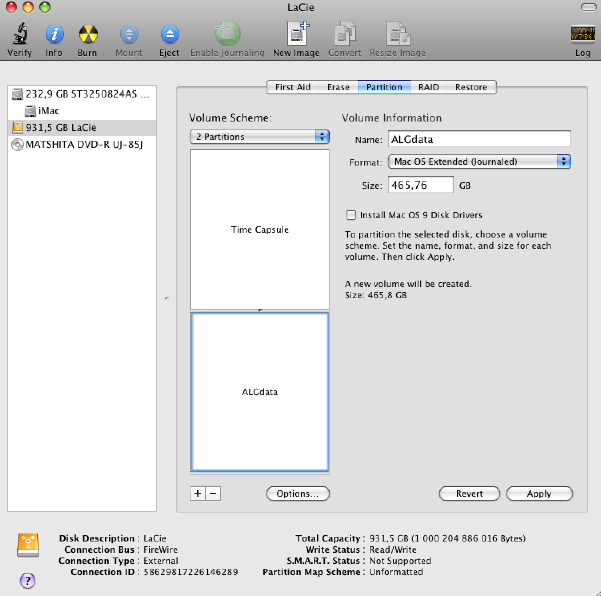
Quelques minutes après, le temps du formatage, et vos partitions sont visibles sur le bureau.
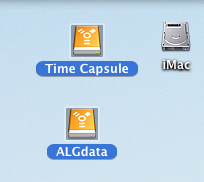
Vous éjectez, vos deux partitions. C'est fini votre disque est prêt. Vous pouvez le reprendre, et le monter dans votre Time Capsule.
Vous suivez le dossier MacBidouille "Changer le disque du Time Capsule" pour démonter et changer le disque dur.
Juste une précision, dans le montage Apple Time Capsule les quatre vis du disque dur sont spéciales. Elles ont des têtes en forme de piton, et ont une rondelle soudée. Ces vis s'enclenchent dans des rondelles de caoutchouc sur le fond du boîtier.


Le disque n'est donc pas tenu par des vis vissées dans la tôle, mais par un logement exact en taille, deux bandes de mousses de calage, et les pitons des quatre vis dans les rondelles de la photo.
A gauche en bas, un morceau du ventilateur est visible, il est tenu par des tiges de caoutchouc faisant office de silence bloc, ceux-ci évitant toutes vibrations.
Votre Time Capsule remontée, vous la mettez en marche. Vous lancez "AirPort Utility", et vous constatez - pas la peine de crier au miracle - que tout va bien, tous les paramètres Time Capsule sont toujours là, et les deux partitions sont bien visibles.
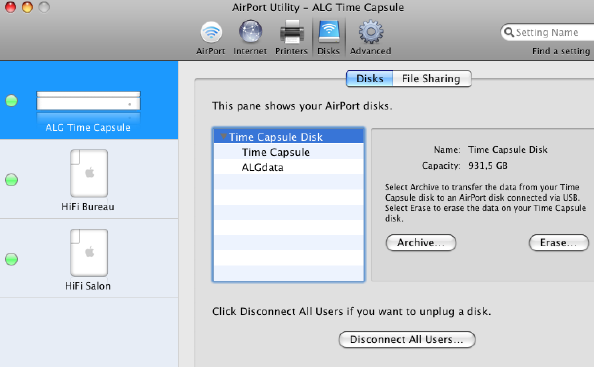
Ainsi que dans le Finder.
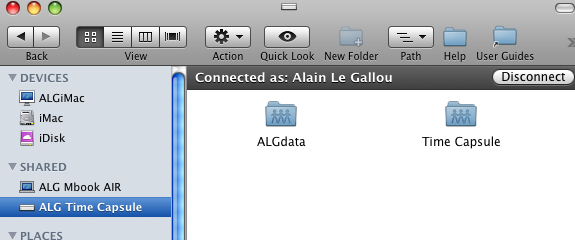
Maintenant, vérifions que ma partition serveur marche, ainsi que la fonction Time Machine.
Je lance la copie de ma sauvegarde de mon dossier iTunes dans la partition "ALGdata". 103giga, c'est parti pour deux heures.
Première bonne nouvelle, c'est beaucoup plus silencieux, même si contrairement au disque dur de la Time Capsule reçu chez MacBidouille le mien d'origine n'était pas trop bruyant. J'entendais le bras se déplacer, la Time Capsule en haut de la bibliothèque à trois mètres de mes oreilles, mais ce n’était pas au point de faire vibrer le meuble.
Et, la température monte beaucoup moins, 36 degrés après 24 giga de copiés. Toujours 36 degrés après 42 giga de copiés. Et 37 degrés en fin.
Avec le disque d'origine Apple, j'étais à 44 degrés. Encore un bon point.
Maintenant, vérifions que les sauvegardes Time Machine sont toujours opérationnelles. Je lance la sauvegarde du MacBook Air en wifi dans la partition "Time capsule". Tout va bien.
Je vais pouvoir basculer ma sauvegarde incrémentale Time Machine de mon iMac du disque Firewire Silverdrive qui est bruyant vers la Time Capsule. Et laisser Time Machine en fonctionnement permanent. Je faisais manuellement pour ne pas entendre le Silverdrive.
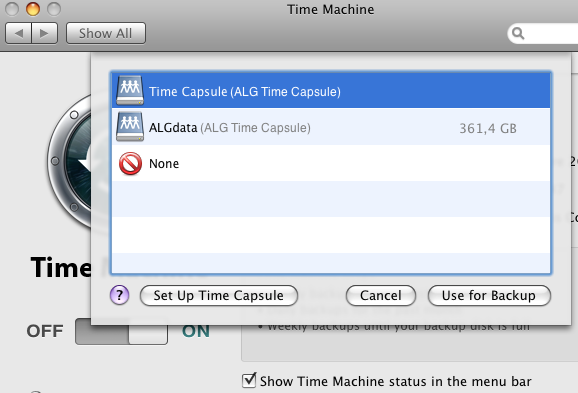
Pas très joli comme nom "Time Capsule (ALG Time Capsule)", "Sauvegarde (ALG Time Capsule)" aurait été mieux. J'ai eu un espoir de changement par l'utilitaire AirPort. L'option n'a aucun effet.

C'est facile à faire, même pour des petites mains qui n'auraient encore jamais démonté un disque dur, et je dirais en une phrase :
Opération, moins d'argent pour Apple, plus de fonctions pour vous.